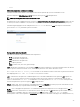Users Guide
• #dmesg | grep –i microchip
• for i in /sys/class/hidraw/*; do udevadm info $i --attribute-walk | grep -q 'CANBus HID
Device' && echo path: /dev/$(basename $i); done
Network Manager – Ubuntu Core 15
Network Manager är en inbyggd anslutningshanterare för Ubuntu Snappy. Programmet kan hantera era nätverksenheter och
identierar och kongurerar system för automatisk anslutning till nätverket.
Kommandoradsverktyget nmcli medföljer Network-Manager när det inte nns något graskt användargränssnitt.
WWAN (exempel med nmcli)
• Kongurera prolen för mobil bredbandsanslutning – #nmcli con add type gsm ifname ttyACM3 con-name
<connection name> apn <apn> user <user name> password <password>
• Anslut till det mobila nätverket – #nmcli con up <connection name>
WLAN (exempel med nmcli)
• Kongurera systemet för att ansluta till ett okrypterat Wi-Fi-nätverk –
#nmcli dev wifi connect $SSID ifname $WIFI_INTERFACE
#iw dev $WIFI_INTERFACE link
#nmcli dev disconnect $WIFI_INTERFACE
• Kongurera systemet för att ansluta till ett WPA-krypterat Wi-Fi-nätverk –
#nmcli dev wifi connect $SSID password $PSK ifname $WIFI_INTERFACE
#iw dev $WIFI_INTERFACE link
#nmcli dev disconnect $WIFI_INTERFACE
Programvarubaserad åtkomstpunkt (Software enabled Access Point, SoftAP)
Den här funktionen förutsätter att den trådlösa modulen och dess tillhörande drivrutin kan fungera som en trådlös åtkomstpunkt.
1. Logga in i Ubuntu Snappy och se till att datorn är ansluten till Internet.
2. Kör kommandot #sudo snappy seach softap för att hitta programmet i Ubuntu Snappy Store
3. Kör kommandot #sudo snappy install sw-access-point för att installera programmet.
När en snap har installerats ska tjänsten köras med standardkongurationen nedan:
SSID: Ubuntu
Open-authentication
802.11n 2.4GHz (G mode)
IP Address: 10.0.60.1
DHCP Range: 10.0.60.3-20
DNS server: 10.0.60.1
Gateway: 10.0.60.1
Bluetooth
Så här ansluter du en Bluetooth-enhet, t.ex. ett Bluetooth-tangentbord:
1. Kör kommandot #bluetoothctl -a för att starta konsolen bluetoothctl.
Konsolen bluetoothctl öppnas.
2. Kör kommandot $power on för att slå på Bluetooth-enheten.
3. Registrera agenten för tangentbordet:
$agent KeyboardOnly
$default-agent
4. Kör kommandot $pairable on för att försätta Bluetooth-styrenheten i parkopplingsläge.
5. Kör kommandot $scan on för att söka efter Bluetooth-enheter i närheten.
6. Kör kommandot $scan off för att avbryta sökningen efter att Bluetooth-tangentbordet har hittats.
7. Kör kommandot $pair <MAC address of bluetooth keyboard> för att parkoppla Bluetooth-tangentbordet.
41